Discord не се открива и не се работи с Fortnite: 3 поправки (09.15.25)
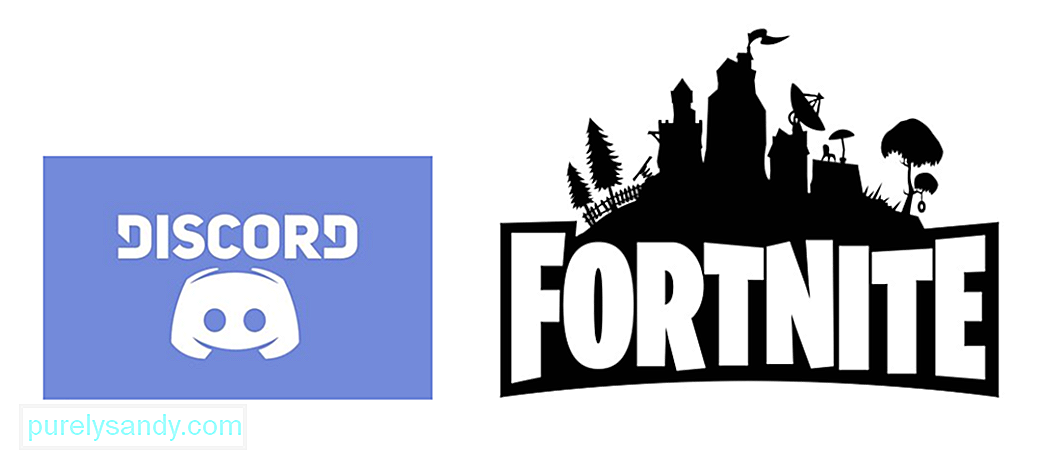 discord не открива и не работи с fortnite
discord не открива и не работи с fortnite Fortnite беше безспорно най-популярната игра в целия свят едновременно и дори в момента има милиони играчи, които играят редовно. Играта е много забавна и редовно получава актуализации на съдържанието, които не позволяват да стане скучно. На всичкото отгоре това е едно от най-приятните преживявания с приятели, ако просто играете небрежно.
За играта има функция за чат в играта, но имате и възможност за сдвояване играта с Discord, ако търсите нещо по-ефективно и с много повече достъпност. Но може да има някои проблеми с функционалността на Discords, когато се опитвате да я накарате да работи с Fortnite и ние сме тук, за да ви кажем как да направите тези проблеми да изчезнат.
Популярни уроци по Discord
Понякога Discord ще спре на случаен принцип да разпознава някои игри и няма да ги открие. Не се крие много конкретна причина защо това се случва от време на време, но нещо, което всички със сигурност знаят, е, че това е доста досаден проблем. За щастие самият Discord предлага чудесно решение за него. Можете ръчно да добавите игри, които играете в момента, към Discord чрез настройките на приложението. За да направите това, ще трябва да отворите Discord и след това да отидете в потребителските настройки.
Оттук нататък ще видите меню с множество различни опции. Изберете този, който е наречен ‘’ Tab Activity Activity ’’ и след това активирайте опцията, която ви позволява да показвате текущо изпълняваните игри на вашия статус. Игрите, които играете, обикновено се добавят, но има случаи, когато това не се случва. Но можете просто да добавите Fortnite към списъка чрез опцията „Добавете го!“ И Discord след това ще започне да го открива.
Ако сте успели да накарате Discord да открие Fortnite, но не сте успели да накарате двамата да работят помежду си, няма какво да ви притеснява. Първото нещо, което трябва да опитате, е да деактивирате гласовия чат по време на игра на Fortnite. Игрите, които имат своя собствена функция за гласов чат, понякога причиняват проблеми с гласовия чат на Discord, така че ако не можете да чувате хората, с които разговаряте по Discord, просто деактивирайте чата на Fortnite. Това трябва да накара Discord да работи отново с Fortnite и трябва да можете да чувате всеки, с когото сте на разговор.
Предоставянето на административни разрешения на Discord е чудесен начин да го накарате да работи правилно с всички игри, включително Fortnite. Можете да го направите, като затворите всички екземпляри на Discord от вашето устройство и след това щракнете с десния бутон върху иконата му след това. Сега ще можете да видите опция, която ще ви позволи да стартирате Discord като администратор. Изберете това от малкото представени ви опции и опитайте да го накарате да работи отново с Fortnite. Проблемът ви трябва да бъде отстранен.
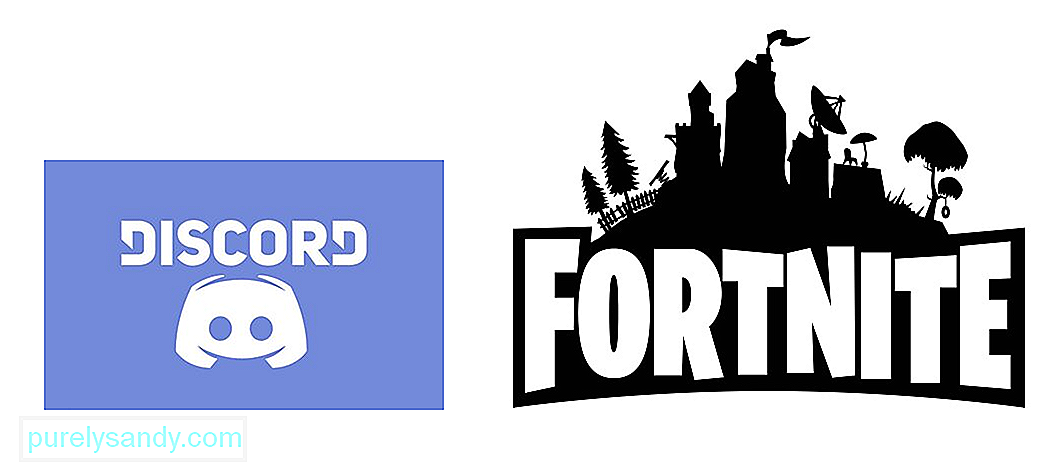
YouTube Video.: Discord не се открива и не се работи с Fortnite: 3 поправки
09, 2025

